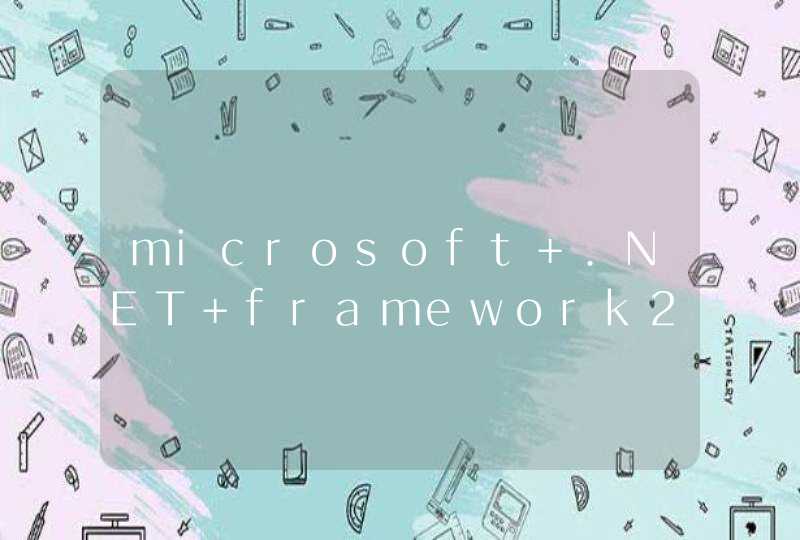可以试试以下方法:1,按下【WIN+X】快捷键,选择打开【设备管理器】(也可以在桌面右击选择【管理】,在弹出窗口左侧选择设备管理器)
2,进入设备管理器之后,我们选择【网络适配器】选项,在其中找到无线网卡设备,然后右键点击选择【属性】选项,一般来说无线设备中都有Wireless。
3,我们在打开的无线设备属性页面中,点击选择【电源管理】选项,然后取消勾选【允许计算机关闭此设备的电源】,点击确定按钮即可。
4,如果有线网络也会经常掉的话,也可以按照此步骤和方法,进行类似的设置,一般情况下都会解决问题。如果这样还不行,那么一般情况下就是网卡驱动出了问题,建议检测并更新网卡驱动。
可以试试以下方法:1,按下【WIN+X】快捷键,选择打开【设备管理器】(也可以在桌面右击选择【管理】,在弹出窗口左侧选择设备管理器)
2,进入设备管理器之后,我们选择【网络适配器】选项,在其中找到无线网卡设备,然后右键点击选择【属性】选项,一般来说无线设备中都有Wireless。
3,我们在打开的无线设备属性页面中,点击选择【电源管理】选项,然后取消勾选【允许计算机关闭此设备的电源】,点击确定按钮即可。
4,如果有线网络也会经常掉的话,也可以按照此步骤和方法,进行类似的设置,一般情况下都会解决问题。如果这样还不行,那么一般情况下就是网卡驱动出了问题,建议检测并更新网卡驱动。
台式电脑连接无线网络总是掉线原因:
无线环境差,比如周边wifi设备多,导致信道拥挤;
台式电脑与无线路由器相隔太远,或者中间有多堵墙导致信号微弱;
无线路由器设备有硬件问题,导致工作异常。 无线网卡驱动异常; 无线网卡出现硬件故障。
解决办法:
通过下载软件信道检测仪,检查周边wifi环境,选择适合的信道;
台式电脑阻碍物太多,可以选择搬移电脑靠近wifi设备,或者连接有线网络;
检查路由器设备是否有硬件问题,检查设置再重启电脑尝试; 重新安装无线网卡驱动尝试是否正常; 如果无线网卡硬件出现故障,只能更换无线网卡。